Error del teclado en iOS 26: cómo solucionarlo (2025)
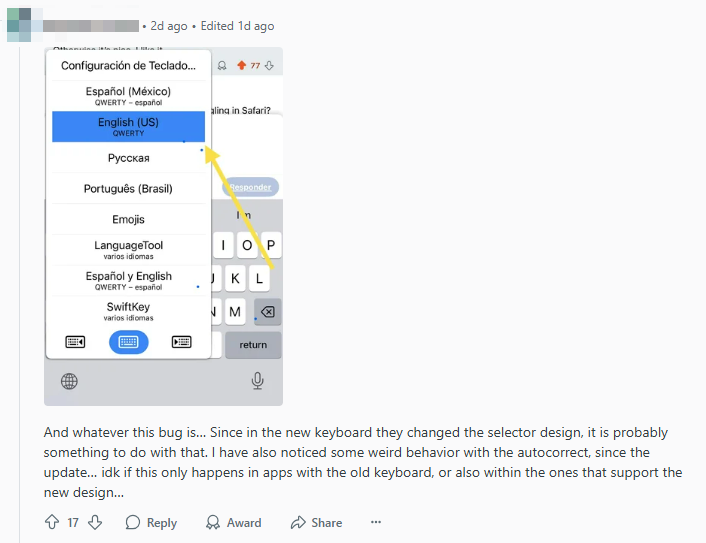
Hay algunas mejoras para el teclado en iOS 26. Pero los usuarios han informado algunos problemas al usar el teclado de iOS 26. Intentaremos proporcionarte métodos que funcionen para solucionar los errores del teclado de iOS 26. Y tus problemas deberían desaparecer entonces.
Parte 1: ¿Qué hay de nuevo en el teclado en iOS 26?
La experiencia del teclado ha mejorado cada año con cada actualización de iOS. En cuanto al teclado de iOS 26 este año, un par de cosas merecen ser mencionadas aquí.
- La autocorrección ha mejorado en iOS 26. Puede aprender tus preferencias personales y elecciones de palabras.
- Autocompletar - Puedes tocar la barra espaciadora para insertar una palabra o frase sugerida, lo que ahorra tiempo y esfuerzo, especialmente para oraciones o expresiones comunes.
- iOS 26 puede detectar y corregir errores tipográficos y gramaticales en tu texto, como then/than, they’re/their/there, etc.
Parte 2: Lista de errores reportados del teclado de iOS 26
Hemos recopilado algunos de los errores del teclado de iOS 26 que se informan con frecuencia y hemos listado lo que dicen los usuarios de iPhone cuando se trata de que el teclado de iOS 26 no funciona. Todos estarán incluidos y se corregirán con los consejos en las siguientes partes.
- El teclado desaparece o no aparece cuando el usuario está escribiendo.
- El teclado es lento. Escribes rápidamente, pero el teclado no registra tus toques.
- El teclado muestra autocorrección incorrecta. Por ejemplo, "that's nice" se corrige incorrectamente a "that's nice e".
- Se ha informado que algunas aplicaciones tienen problemas de compatibilidad con el teclado de iOS 26.
- Se registran letras aleatorias incluso cuando no se tocan en iOS 26. Por ejemplo, escribir "o" puede registrarse como "i", o secuencias como "in" podrían cambiar a "on". Este problema se ha confirmado en el teclado integrado de Apple, que a menudo ocurre durante la escritura rápida.
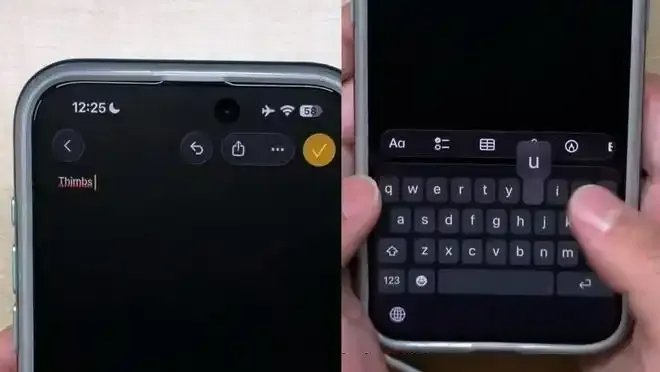
Parte 3: 5 consejos para solucionar errores del teclado de iOS 26
Repasemos algunos de los consejos y trucos que puedes usar para solucionar errores del teclado del iPhone/iPad que no funcionan después de actualizar a iOS 26. Muchos usuarios dicen que estos métodos han funcionado para ellos.
1. Recargar el teclado
Puedes cerrar la aplicación en la que estás usando el teclado y luego volver a abrir la aplicación. Esto recargará el teclado y podría solucionar el problema del teclado desaparecido.
2. Reiniciar el iPhone
La mayoría de los problemas de iOS mencionarán una solución, que es reiniciar el iPhone, y el problema del teclado de iOS 26 que no funciona correctamente no es una excepción. Para forzar el reinicio de tu dispositivo iOS 26:
- Pulsa el botón de subir volumen, luego el botón de bajar volumen.
- Pulsa y mantén presionado el botón lateral, suéltalo cuando veas el logotipo de Apple.
3. Restablecer el diccionario del teclado
Aparte de reiniciar el iPhone, restablecer una aplicación o función con la que tienes problemas para devolverla a su estado predeterminado también es una solución viable. Aquí vamos a restablecer el diccionario del teclado y ver si soluciona los errores del teclado de iOS 26.
- Abre Configuración y ve a General. Toca en Transferir o Restablecer iPhone en la parte inferior.
Luego toca en Restablecer. Elige Restablecer diccionario del teclado. Toca en la solicitud para restablecer el diccionario del teclado.

4. Usar otro teclado
Lo que también deberías intentar es cambiar entre teclados. Por ejemplo, si tienes configurados teclados para varios idiomas, entonces toca el signo de mundo presente en la parte inferior y cambia entre ellos para ver si soluciona el problema para ti. Y para algunas personas que usan diferentes aplicaciones de teclado de terceros, que podrían no ser compatibles con iOS 26 aún, también pueden cambiar al teclado de Apple.
5. Esperar a que Apple lo solucione
Dado que este problema del teclado que no funciona ocurre en las primeras versiones de iOS 26, Apple solucionará este problema con cualquier actualización. Así que si este problema aún no se ha resuelto, puedes simplemente esperar a que Apple lo solucione por ti.
Parte 4: Solucionar el teclado de iOS 26 que no funciona causado por errores de iOS
También podrías tomar este paso después de probar los consejos anteriores. Soluciona el sistema iOS del iPhone por ti mismo utilizando un plan infalible. Lo que queremos decir aquí es que puedes usar un programa como Tenorshare ReiBoot para solucionar cada error del sistema de iOS 26 que causa que el teclado no funcione en tu iPhone.
Descarga, instala y ejecuta ReiBoot. Una vez hecho, haz clic en Comenzar.

Conecta tu iPhone a la computadora y haz clic en el botón Solucionar ahora. Luego elige Reparación estándar de las dos opciones disponibles.

Después de eso, descarga el paquete de firmware. Tarda un poco si tu conexión a internet es lenta.

Una vez que se complete la descarga, haz clic en Comenzar reparación estándar.

Cuando veas la pantalla de éxito a continuación, significa que el proceso de reparación está completo. Tu iPhone se reiniciará sin problemas de teclado.

Conclusión
Muchos usuarios de Apple que actualizaron sus iPhones a iOS 26 se encuentran en una situación con errores de teclado. Apple solucionará este error en las versiones posteriores de iOS 17. Puedes elegir esperar a Apple, o mejor aún, tomar el asunto en tus propias manos y usar técnicas como Tenorshare ReiBoot para solucionar estos errores y problemas del teclado de iOS 26.

Tenorshare ReiBoot: Soluciona Problemas de iOS
- Repara 150+ problemas y errores iOS 26 en iPhone, iPad.
- Funciona bastante bien en dispositivo se queda en Apple logo, pantalla negra, se queda en modo recuperación, se reinicia solo, falló al jailbreak iOS 26, etc.
- Restaura tu dispositivo de fábrica sin iTunes.
- Soporta todos los modelos de iPhone, iPad o iPod y el último iOS 26 y versiones anteriores.
Expresa Tu Opinión
luego escribe tu reseña








Por Alejandro García
09/12/2025 / ios-26
¡100 % Útil!